Excel: so entfernen sie das erste und letzte zeichen aus einer zeichenfolge
Häufig möchten Sie möglicherweise das erste und letzte Zeichen aus einer Zeichenfolge in Excel entfernen.
Dazu können Sie die folgende Formel verwenden:
=MID( A2,2 ,LEN( A2 )-2)
Diese spezielle Formel entfernt das erste und letzte Zeichen aus der Zeichenfolge in Zelle A2 .
Wenn Zelle A2 beispielsweise AA4506 enthält, würde diese Formel nur A450 zurückgeben.
Das folgende Beispiel zeigt, wie diese Formel in der Praxis angewendet wird.
Beispiel: Entfernen Sie das erste und letzte Zeichen aus einer Zeichenfolge in Excel
Angenommen, wir haben die folgende Liste von Mitarbeiter-IDs in Excel:
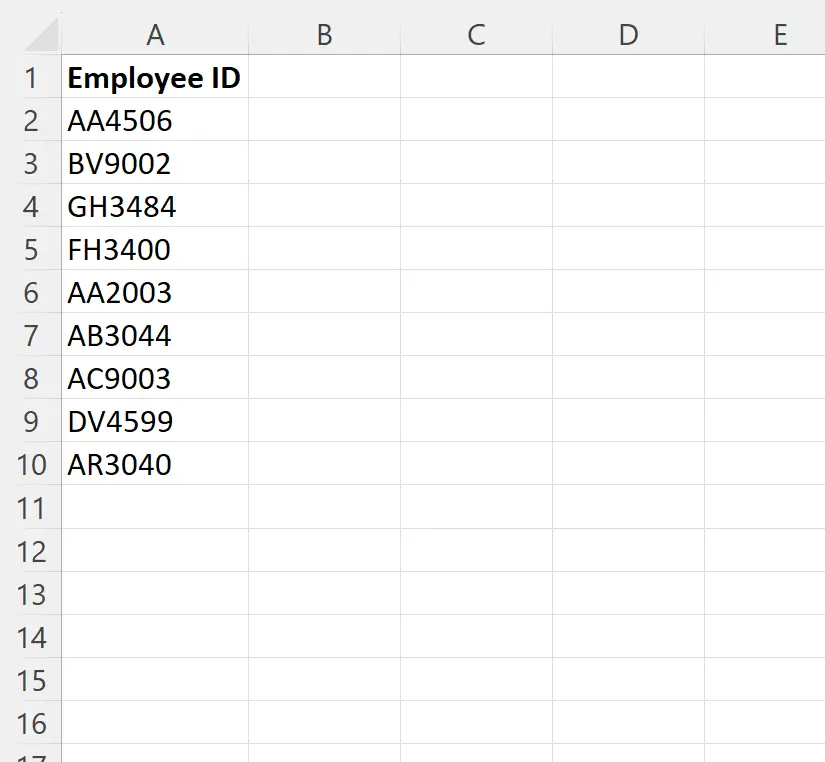
Nehmen wir an, wir möchten das erste und letzte Zeichen aus jeder Mitarbeiter-ID entfernen.
Dazu können wir die folgende Formel in Zelle B2 eingeben:
=MID( A2,2 ,LEN( A2 )-2)
Wir können dann auf diese Formel klicken und sie in jede verbleibende Zelle in Spalte B ziehen:
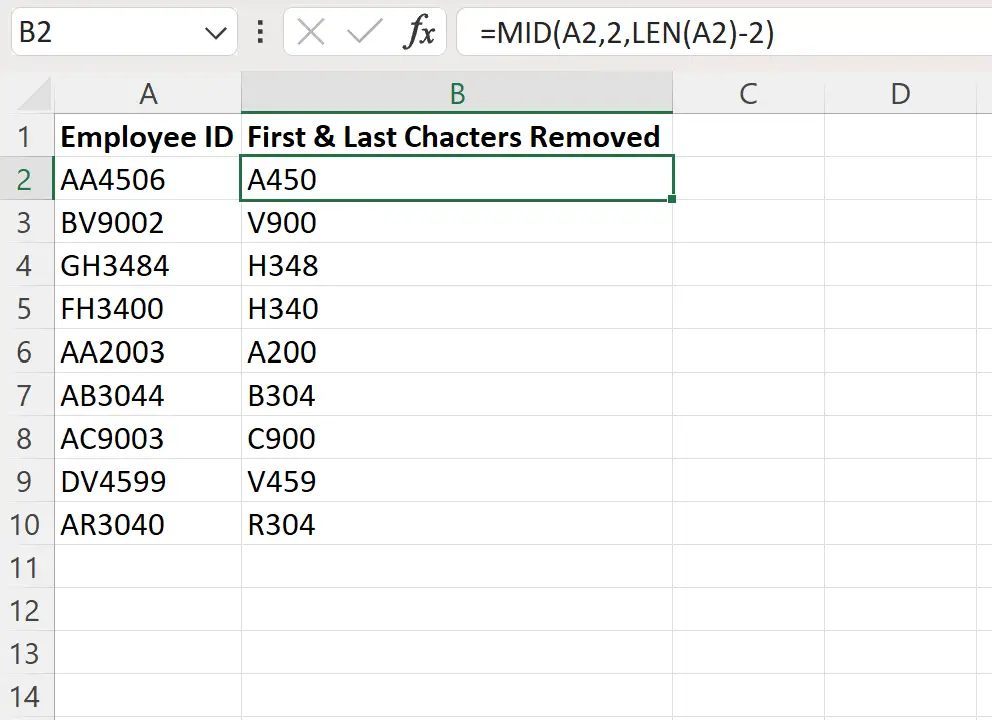
In Spalte B werden nun die Mitarbeiter-IDs in Spalte A angezeigt, wobei das erste und das letzte Zeichen aus jeder Mitarbeiter-ID entfernt wurden.
Wie funktioniert diese Formel?
Erinnern Sie sich an die Formel, mit der wir das erste und letzte Zeichen aus Zelle A2 entfernt haben:
=MID( A2,2 ,LEN( A2 )-2)
Die Funktion MID() in Excel extrahiert eine bestimmte Anzahl von Zeichen aus der Mitte einer Zeichenfolge, basierend auf einer Startposition und der Anzahl der zu extrahierenden Zeichen.
Die Funktion LEN() in Excel wird verwendet, um die Länge einer Zeichenfolge zu ermitteln.
Unsere Formel weist Excel also an, die Zeichen aus Zelle A2 beginnend bei Position 2 zu extrahieren und sich bis zur gesamten Länge der Zeichenfolge abzüglich zwei Zeichen vorzuarbeiten.
Das Endergebnis ist, dass wir alle Zeichen aus der Zeichenfolge extrahieren können, mit Ausnahme des ersten und letzten Zeichens.
Dies hat den gleichen Effekt wie das Entfernen des ersten und letzten Zeichens aus der Zeichenfolge.
Hinweis : Leerstellen in der Zeichenfolge zählen als Zeichen. Möglicherweise müssen Sie zunächst Leerzeichen entfernen, um das gewünschte Ergebnis zu erzielen.
Zusätzliche Ressourcen
In den folgenden Tutorials wird erläutert, wie Sie andere gängige Vorgänge in Excel ausführen:
So entfernen Sie bestimmten Text aus Zellen in Excel
So entfernen Sie Klammern in Excel
So entfernen Sie Sonderzeichen in Excel